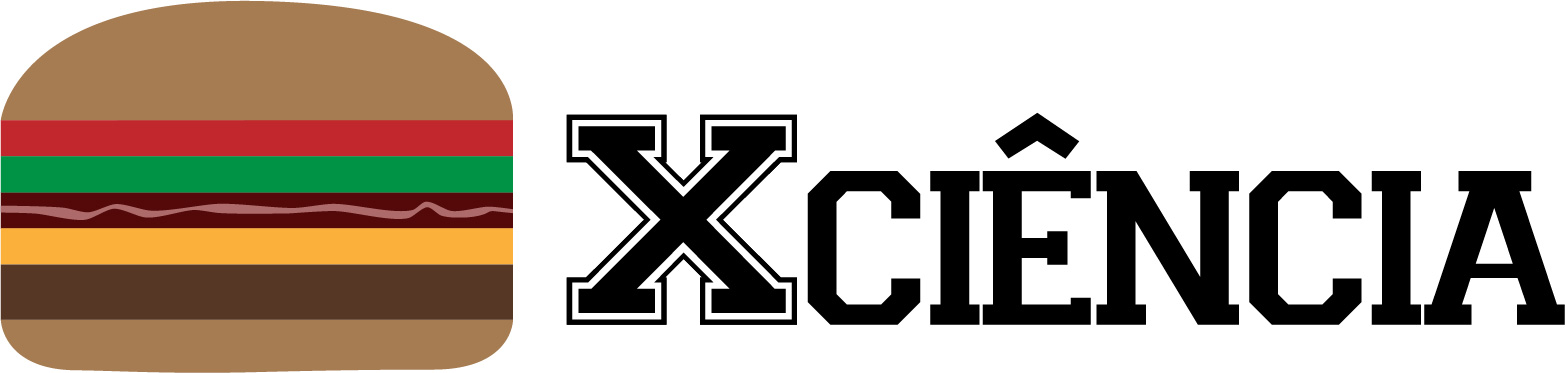Vídeos educativos são usados em diversas situações. Em aulas presenciais, com o auxílio de um projetor multimídia, os vídeos educativos são usados para mostrar fenômenos, animações e colocar situações em contexto, apenas para dar alguns exemplos. Os alunos também assistem vídeos em casa, em situações como por exemplo uma abordagem de sala de aula invertida. Na sala de aula invertida, o aluno assiste ao conteúdo em casa e faz as tarefas, como listas de exercícios, presencialmente com o auxílio do professor. Assim o que normalmente é tarefa para casa (e é feita pelo aluno sozinho) se torna uma atividade em que ele pode contar com o auxílio do professor e dos colegas; e a atividade de assistir a uma exposição de conteúdo se torna uma atividade para casa, onde ele pode pausar o vídeo e ouvir a explicação várias vezes se necessário.
Na situação do ensino remoto causada pelo distanciamento social, o uso de vídeos educativos e vídeo aulas aumentou dramaticamente. Mas assistir um vídeo, da mesma forma que assistir uma aula puramente expositiva, são atividades passivas, que tem pouco engajamento do aluno. O aluno pode até ouvir o que está sendo dito, mas não necessariamente pensar a respeito.
A ideia de tornar um vídeo interativo permite que o aluno saia da situação de ouvinte passivo e se engaje ao longo do vídeo. Neste artigo vamos explicar como o EdPuzzle transforma um vídeo comum em uma atividade mais interativa.
EdPuzzle
Como usar
Depois de criar a conta, você pode criar um vídeo usando o menu Add Content.
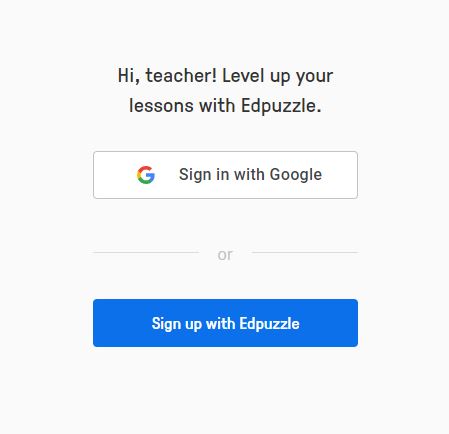
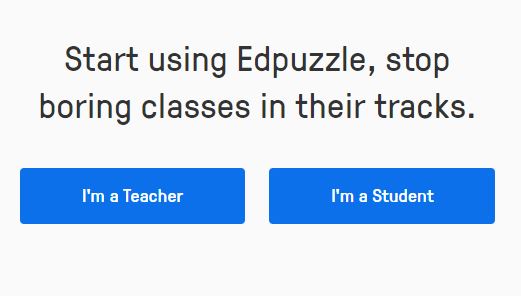
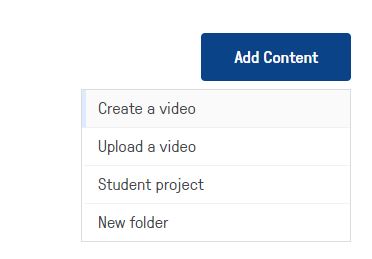
Você pode procurar conteúdo de diversas plataformas e canais ou subir um vídeo seu.
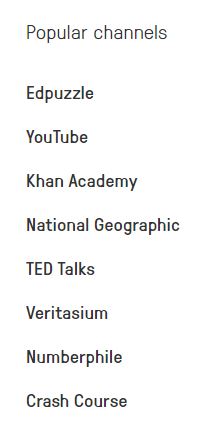
Ao selecionar o YouTube, por exemplo, você pode buscar e selecionar o vídeo que está procurando. Eu vou mexer com um vídeo do pontociência que vou pensado para ser um vídeo interativo. Na época o YouTube permitia que você colocasse anotações no meio do vídeo que direcionavam quem estava assistindo para outros vídeos. Assim, era possível que o aluno escolhesse uma alternativa e isso abria um vídeo ligado a essa alternativa. A ideia era que o aluno fizesse uma previsão do que aconteceria no experimento e em seguida ele iria para um vídeo em que o experimento acontecia e ele poderia ver se a sua previsão se concretizou.
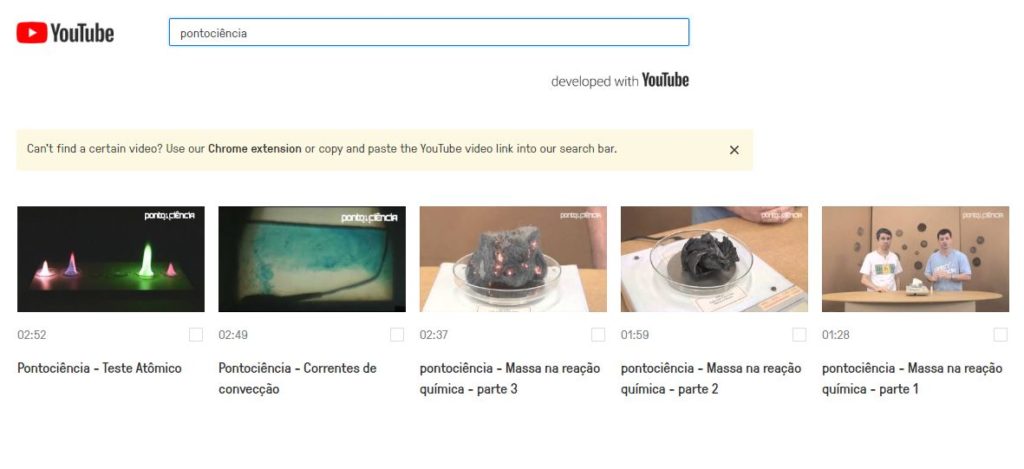
Depois de escolher o vídeo, você tem a opção de passar a tarefa de assistir o vídeo pros seus alunos (Assign). Neste caso, o EdPuzzle vai verificar quem assistiu o vídeo. Mas essa não é a parte mais interessante. Para tornar o vídeo interativo, clique em Edit.
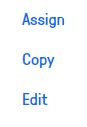
Existem três opções na parte de edição. A primeira delas é para cortar o vídeo. Isso é muito útil se você tiver um vídeo mais longo e você quer que os alunos vejam apenas uma parte. Para cortar o vídeo é só arrastar as pontas do vídeo para o tempo de início e de fim. Eu não vou cortar o vídeo, então vou pular para a parte seguinte. Caso queira ver o vídeo que eu selecionei clique aqui: Massa na reação Química – Parte 1.
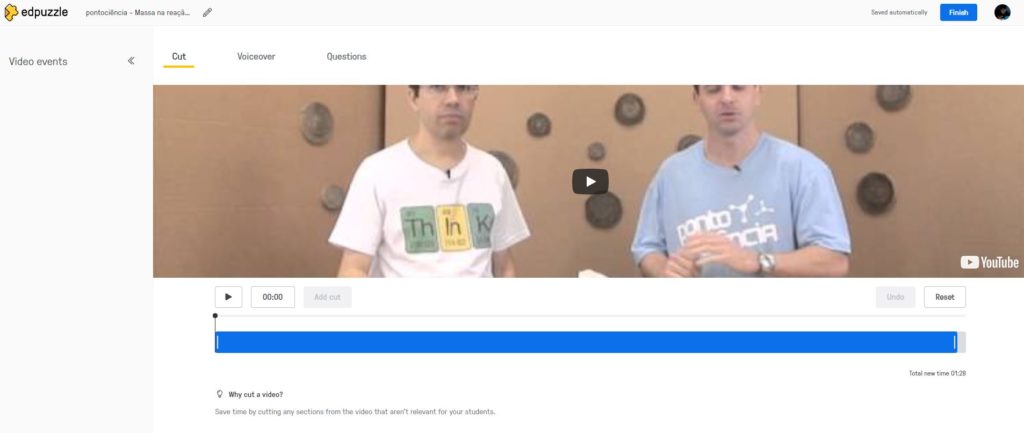
A segunda opção é adicionar notas de áudio (Voiceover). Neste caso você vai até o ponto em que deseja adicionar uma nota de áudio e clica em “Start recording” (botão vermelho). A ideia é fazer algum comentário ou chamar a atenção dos alunos sobre algo que foi ou será visto no vídeo naquele ponto. Quando o aluno está assistindo o vídeo e chegar nesse ponto, o vídeo pausa e ele ouve o seu comentário.
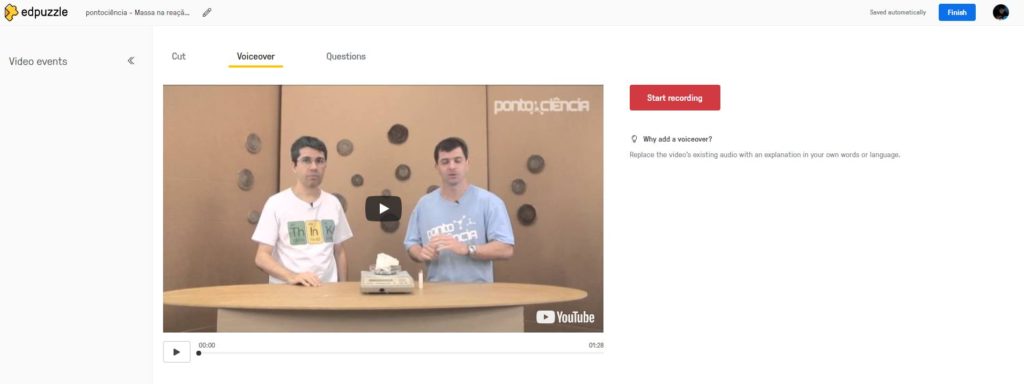
A terceira opção é a mais interessante. Com ela você pode inserir questões em diversos pontos do vídeo. As questões podem ser de múltipla escolha ou abertas. Você pode também inserir uma anotação escrita.
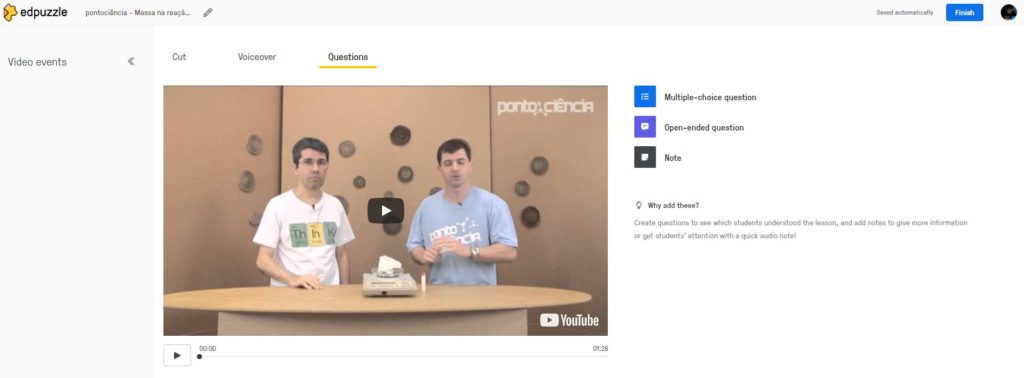
Quando o aluno chegar no ponto que você escolheu para inserir a questão, o vídeo pausa e a questão aparece. Após ele responder, ele pode continuar com o vídeo. Existe uma opção para que o aluno não possa pular pedaços do vídeo para chegar nas perguntas mais rapidamente. Neste vídeo do pontociência eu inseri uma pergunta de múltipla escolha para que o aluno faça uma previsão: o que acontece com a massa quando queimamos um pedaço de papel? Ela aumenta, continua a mesma ou diminui. A resposta está no vídeo seguinte da série. Com a questão, o aluno tem a oportunidade de pensar a respeito e se posicionar e o professor terá acesso a essas respostas. Ao criar a questão de múltipla escolha, o professor pode marcar a alternativa correta e o programa corrige tudo automaticamente.
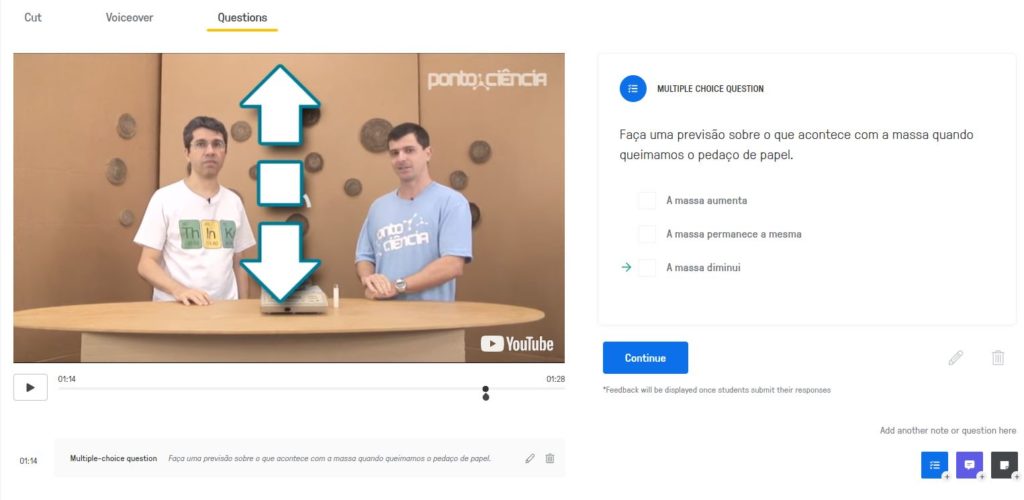
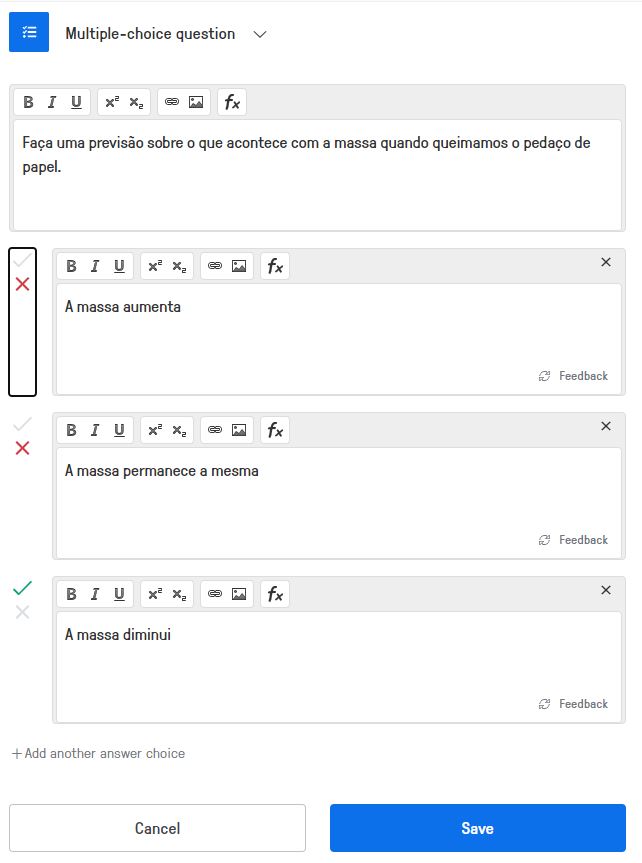
Lorem ipsum dolor sit amet, consectetur adipiscing elit. Ut elit tellus, luctus nec ullamcorper mattis, pulvinar dapibus leo.
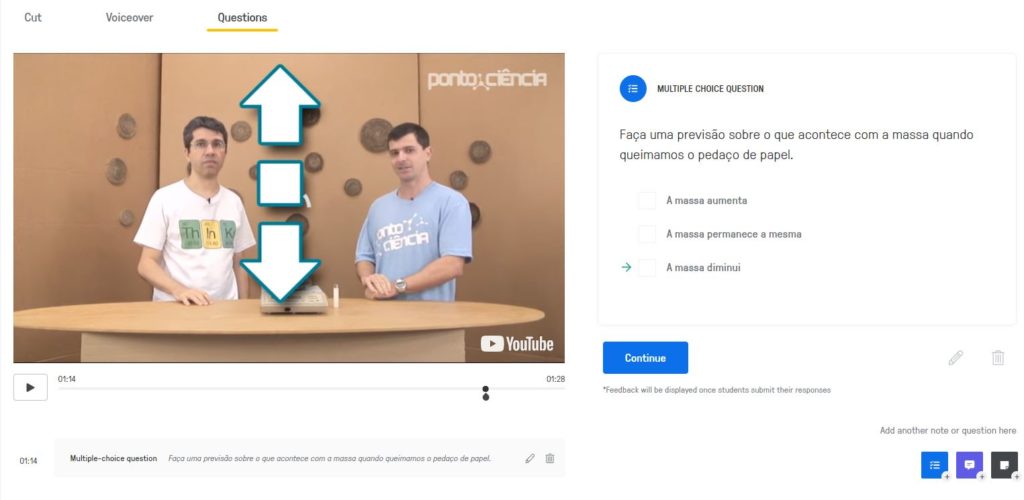
Atribuindo a tarefa
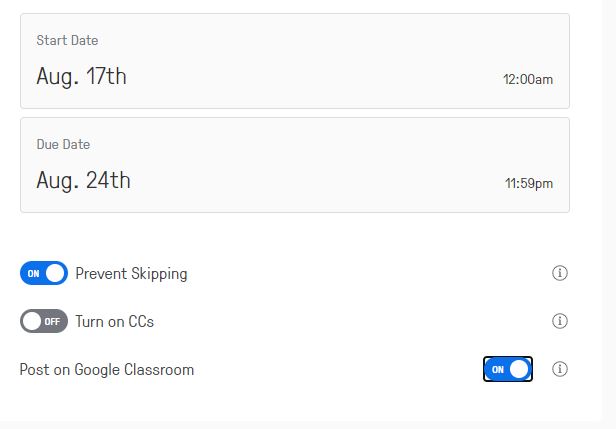
Depois disso tudo, é hora de ver os resultados. Clicando em My Classes você pode escolher as suas turmas e ver as tarefas que você enviou para os alunos. Você verá relatórios detalhados por aluno e poderá ver quem assistiu ao vídeo e as respostas de cada um às suas perguntas.
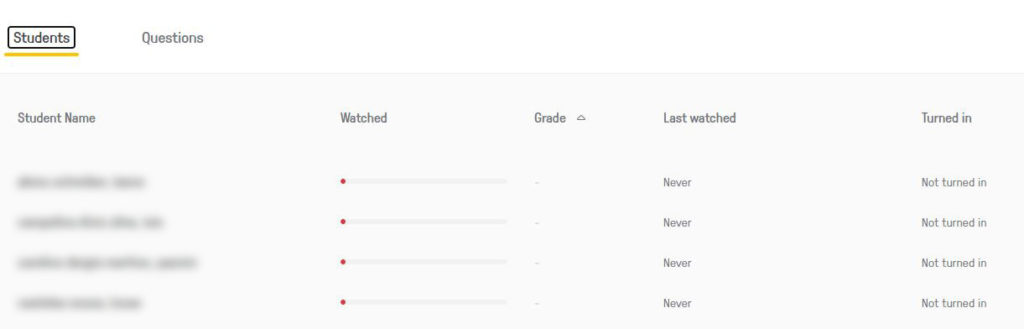
Finalmentes
Eu não sou afiliado ao EdPuzzle ou recebi qualquer patrocínio para falar sobre ele. Existem outros serviços semelhantes, como o PlayPosit.
Espero que você tenha achado este artigo interessante. Se gostou, compartilhe com seus colegas. Deixe um comentário abaixo. Você pretende usar vídeos interativos com seus alunos? Conhece outros serviços parecidos?